Apple'ın Müzik uygulaması, popüler sanatçıların çeşitli şarkılarını içeren bir yayın hizmetidir. Ancak uygulamaların birçok nedenden dolayı sorun yaşaması kaçınılmazdır. Apple Music çalışmıyor iPhone veya Android'de. İzleyeceğiniz yaklaşım, uygulamadaki sorunun nedenlerine bağlıdır. Dolayısıyla bu makale, Apple Music uygulamasını düzeltmek için en iyi çözümleri sunarak size rehberlik edecektir. O zaman sonsuz dinlemenin keyfini çıkarabilirsiniz.
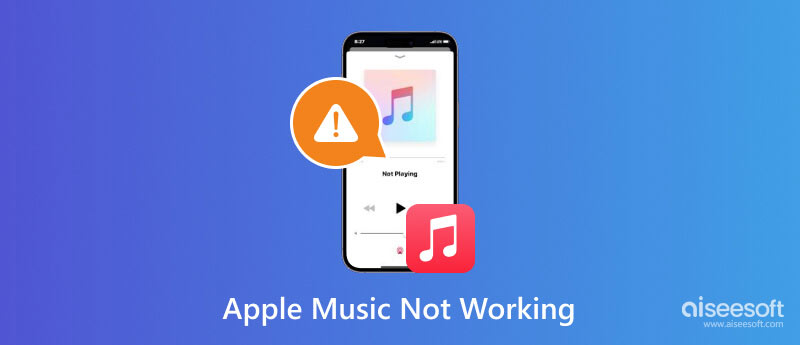
iPhone'unuzda varsayılan müzik akışı hizmeti olarak Apple Music uygulaması bulunur. Aboneliğiniz, en sevdiğiniz müziklerle kusursuz bir deneyim yaşamanıza olanak tanır. Uygulamayla sorun yaşarsanız olası nedenleri ve sorunu çözecek çözümleri burada bulabilirsiniz.
Bazen aboneliğinizin etkinleştirilmediğini veya Apple Music Üyeliğinin çalışmadığını fark etmemiş olabilirsiniz. Aşağıdaki adımları izleyerek uygulamanın premium sürümüne abone olduğunuzdan emin olun:
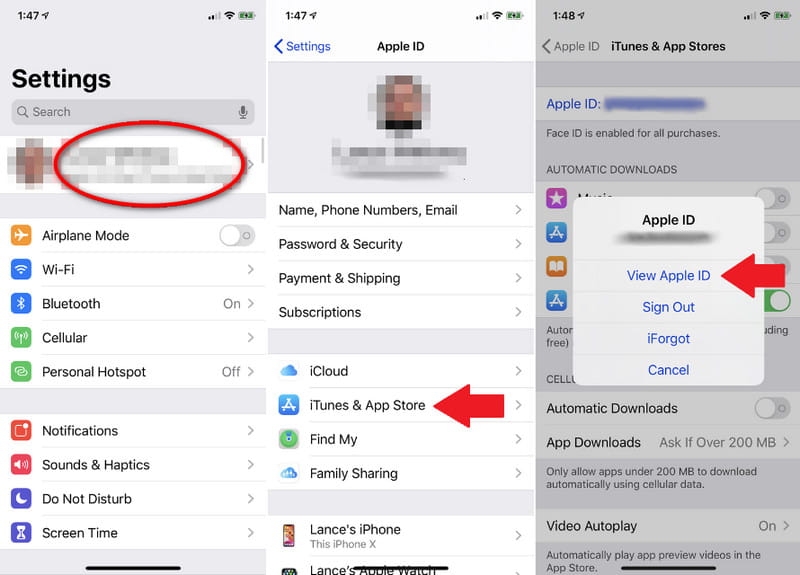
Müzik uygulamasını açtığınızda tüm şarkıların ve çalma listelerinin orada olmadığını öğrenmek için yeni iOS güncellemesi onları kaldırdı. Ancak yedekleme ve senkronizasyon için iCloud'u kullanıyorsanız çalma listelerinizi Apple Music'te alabilirsiniz. İşte yapmanız gerekenler:
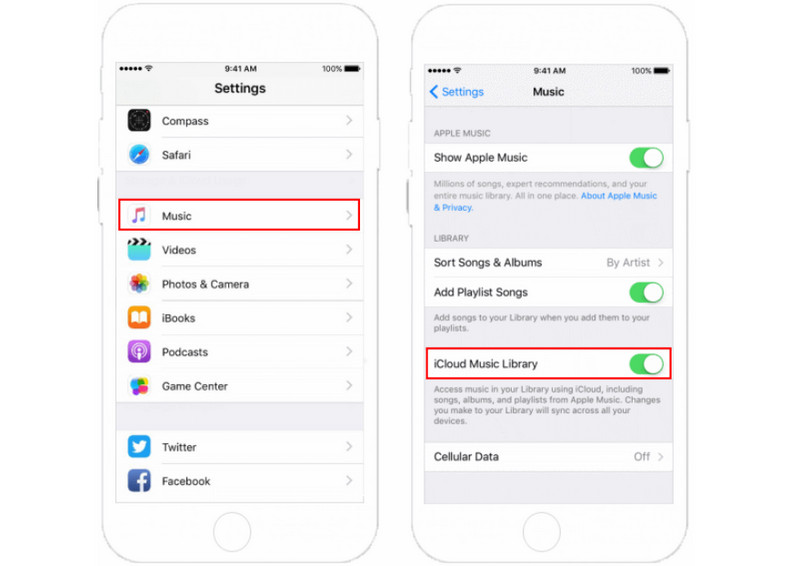
Apple Music çalışmadığında düzeltmenin en etkili yöntemlerinden biri, uygulamayı iPhone'unuzdan silmektir. Bu yöntem aynı zamanda aşağıdaki gibi diğer sorunların çözülmesine de yardımcı olacaktır: Apple Music Sing çalışmıyor ve müzik kütüphanesi yüklenmiyor. Apple Music'i silerken bunları saklama seçeneğiniz olduğundan uygulama verileri konusunda endişelenmeyin. Bunun nasıl yapılacağına ilişkin adımları kontrol edin:
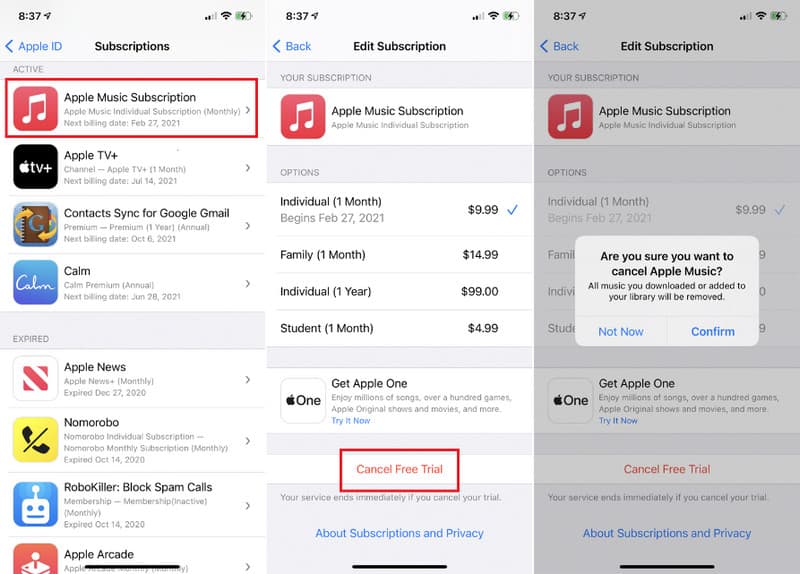
iPhone veya iPad'de çalışmayan Apple Music'i onarmak için profesyonel bir araç kullanın. Aiseesoft iOS Sistem Kurtarma iOS sistemini tekrar normal hale getirmek için birden fazla çözüm içeren bir programdır. Bu araç, Müzik uygulamasını düzeltirken aynı zamanda iOS aygıtınızdaki döngü başlatma, devre dışı kalma ve şarj etme sorunlarını da onaracak şekilde ayarlanmıştır. Standart ve Gelişmiş modlar arasında seçim yaparak verileri güvenli bir şekilde saklamanıza veya silmenize olanak tanır. Ayrıca, en yeni iPhone 15 serisine ve iOS 17'ye kadar tüm iPhone ve iPad sürümlerini destekleyerek cihazların bağlanmasını kolaylaştırır.

Dosya İndir
%100 Güvenli. Reklamsız.
%100 Güvenli. Reklamsız.
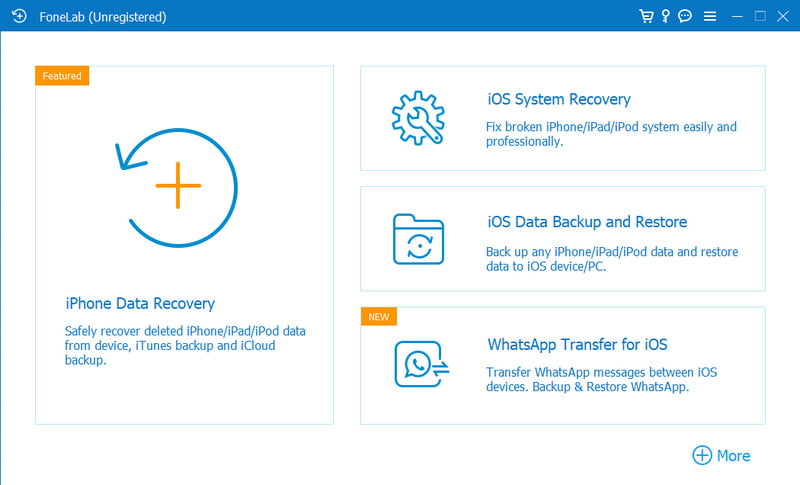
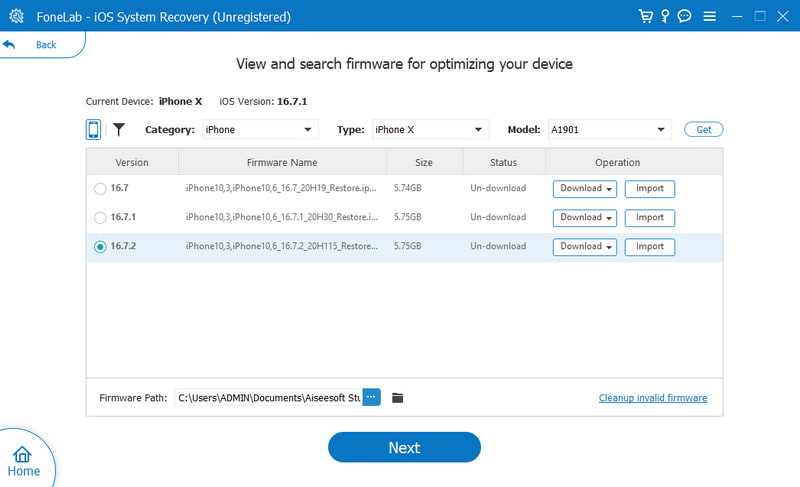
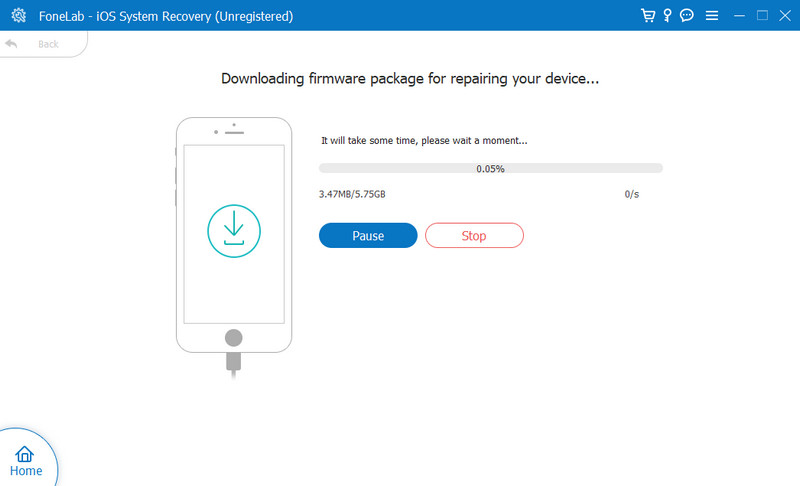
Apple Music uygulaması Android'de indirilebilir. Premium plana abone olduğunuzda iPhone'larla aynı işlevlerle sonsuz dinleme deneyimine sahip olabilirsiniz. Ancak uygulama yine de hatalarla karşılaşabilir ve Android'inizde sorunu gidermenin bir yolunu bulacaksınız.
Apple Music, dengesiz bir internet bağlantısıyla çevrimiçi olarak bağlanmaz. Çevrimdışı modu olmasına rağmen bazı işlevler iyi çalışmayabilir ve internet gerektirebilir. Cihazınızın durum çubuğunda WiFi simgesini görürseniz açıp kapatmayı deneyin. Veya bağlanmak için mobil veriyi seçin. Başka bir yol da yönlendiriciyi yeniden başlatmak ve uygulamanın çalışıp çalışmadığını kontrol etmektir.
Apple Music'in çalışıp çalışmadığını kontrol etmenin bir yolu resmi sayfadır. Çoğu hata burada yayınlanır ve sunucunun kapalı olması durumunda hem iPhone hem de Android kullanıcılarını bilgilendirir. Unutmayın, kırmızı işaret uygulamanın şu anda çalışmıyor olduğu, yeşil işaret ise uygulamanın mükemmel olduğu anlamına gelir. Sorun olmasına rağmen yeşil görüyorsanız sonraki çözüme bakın.
Apple Music'in güncellenmiş bir sürümü, yeni özellikler ve düzeltilen hatalar açısından önemlidir. Etkinleştirebileceğiniz bir otomatik güncelleme seçeneği olsa da, yeni bir güncellemenin yayınlanıp yayınlanmadığını kontrol etmeniz gerekir. Bunu yapmak için işte basit adımlar:
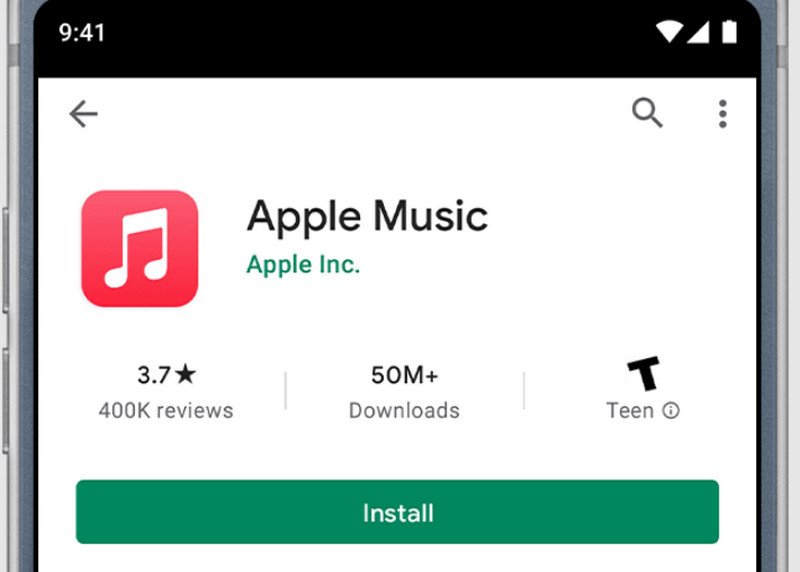
Bu önemlidir Android'de önbelleği temizle çökmesini veya arızalanmasını önlemek için. Önbellek, gezinmeyi hızlandırmaya ve benzer ilgi alanlarını göstermeye yardımcı olsa da, uygulamanın aşırı yüklenmesine neden olacak ve bu da arızaya neden olacaktır. Apple Music önbelleğini Android'den nasıl temizleyeceğiniz aşağıda açıklanmıştır:
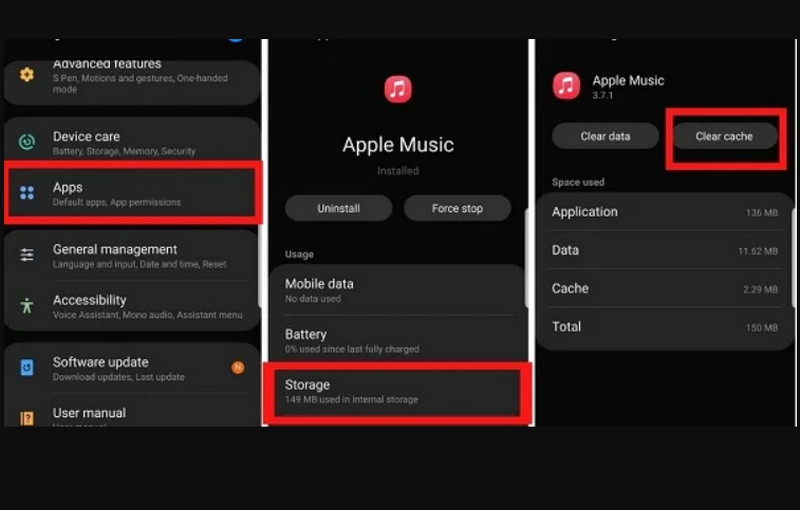
Neden bazı şarkılar Apple Music'te çalışmıyor?
Şarkı muhtemelen henüz Apple Music'in kütüphanesinde mevcut değil. Bir şarkının gri renkte olduğunu görürseniz bu, uygulamanın onu sunucudan kaldırdığı anlamına gelir. Bazı sanatçılar onu yeniden yükleyecek, dolayısıyla güncellemeleri beklemeniz gerekiyor.
Apple Music indirmeler için çalışmıyorsa ne yapmalısınız?
Apple Music aboneliğinin, şarkıları çevrimdışı akış için indirmenize izin verdiğinden emin olun. Planda bir sorun yoksa uygulamayı kullanırken cihazdaki depolama alanını kontrol edin veya internet bağlantısını yönetin.
Apple Music'in Airpod'lara bağlanmaması nasıl düzeltilir?
AirPod'ların iPhone ile olan bağlantısını kesip yeniden bağlamayı deneyin. Uygulama sorunları için bu yazıdaki yöntemleri de kullanabilirsiniz. AirPod'lar yepyeniyse üretim kusurları olması mümkündür. Bunları değiştirmek için yerel bir Apple Store'a gidin.
Apple Music kuvvetinin kendini durdurması nasıl düzeltilir?
Uygulama kitaplığa girmenize izin vermiyorsa uygulamayı silebilir ve daha sonra yeniden yükleyebilirsiniz. iPhone Depolama alanına erişmek için ayarlara gidin ve Genel menüsüne dokunun. Aşağı kaydırın ve Apple Music'e dokunun. Apple Music'i kaldırmak için Uygulamayı Sil veya Uygulamayı Boşalt düğmesine dokunun. Daha sonra uygulamayı App Store'dan tekrar yükleyebilirsiniz.
Sonuç
Bu makale düzeltmek için en iyi çözümleri gösterdi Apple Music iPhone'da çalışmıyor ve Android. Artık hiçbir sorun yaşamadan müzik dinlemenin keyfini çıkarabilirsiniz. Ancak cihazınızda hangi hatalara neden olduğunu bilmiyorsanız, devre dışı bırakılan iPhone'ları, pil tükenmesini ve diğer sorunları hızlı bir şekilde düzeltmek için Aiseesoft iOS Sistem Kurtarma'yı indirin. Şimdi Windows ve Mac'te denemek için İndir düğmesine tıklayın.

Herhangi bir veri kaybı olmadan DFU modunda, kurtarma modunda, kulaklık modunda, Apple logosunda vb. Gibi çeşitli konularda iOS sisteminizi normale sabitleyin.
%100 Güvenli. Reklamsız.
%100 Güvenli. Reklamsız.